Snapseed là một trong những công cụ chỉnh sửa ảnh mạnh mẽ giúp bạn có những bức ảnh đẹp mang tính chuyên nghiệp như một nhiếp ảnh gia. Bài viết này sẽ hướng dẫn các bạn cách chèn kiểu chữ nghệ thuật vào ảnh bằng ứng dụng Snapseed

I. Hướng dẫn chèn kiểu chữ nghệ thuật vào ảnh bằng ứng dụng Snapseed
1. Hướng dẫn nhanh
Mở ứng dụng chọn bức ảnh cần chèn chữ > Chọn công cụ Text > Chọn kiểu chữ mình thích > Nhập câu văn bạn muốn chèn lên ảnh > Chọn màu chữ, chỉnh độ mờ > Sau khi chỉnh xong nhấn Save để lưu.
2. Hướng dẫn chi tiết
Bước 1: Mở ứng dụng Snapseed, sau đó nhấn vào dấu cộng để mở thư viện ảnh và cấp quyền cho ứng dụng.
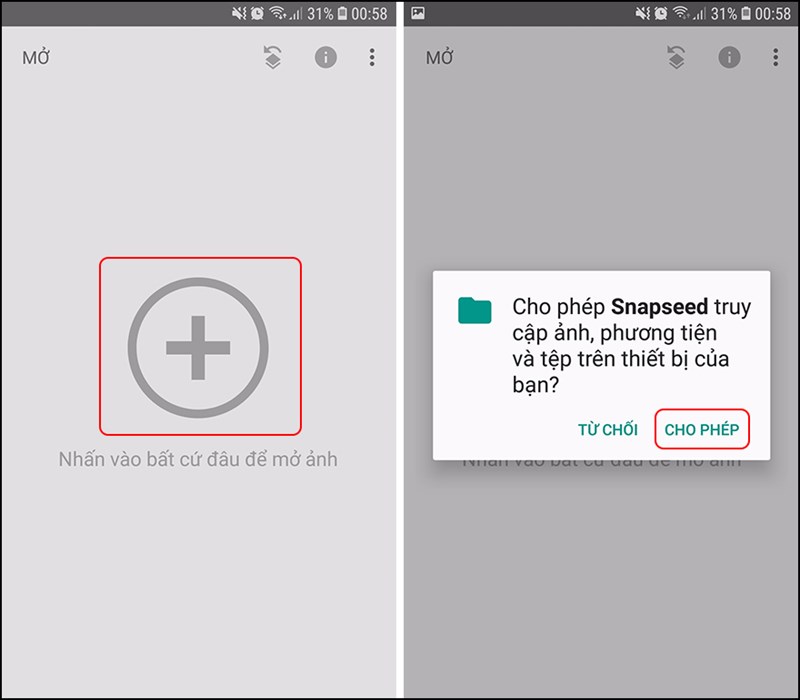
Bước 2: Chọn ảnh bạn muốn chỉnh sửa và nhấn vào Công cụ.
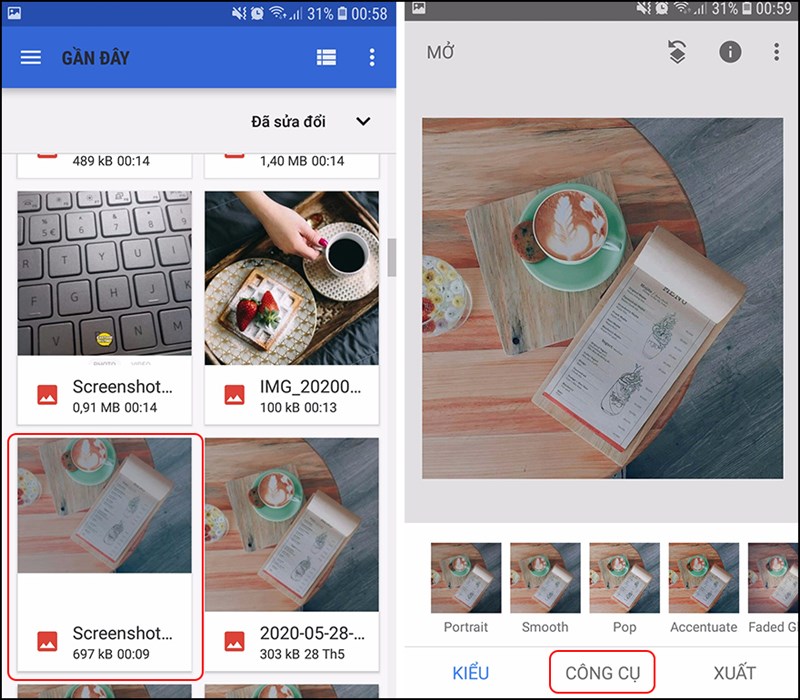
Bước 3: Chọn Văn bản. Hệ thống sẽ hiển thị ra nhiều kiểu chữ, bạn chọn kiểu chữ mình thích.

Bước 4: Đã có kiểu chữ bạn thích, bạn nhấn đúp vào ảnh để nhập chữ. Hoàn tất bạn nhấn OK.
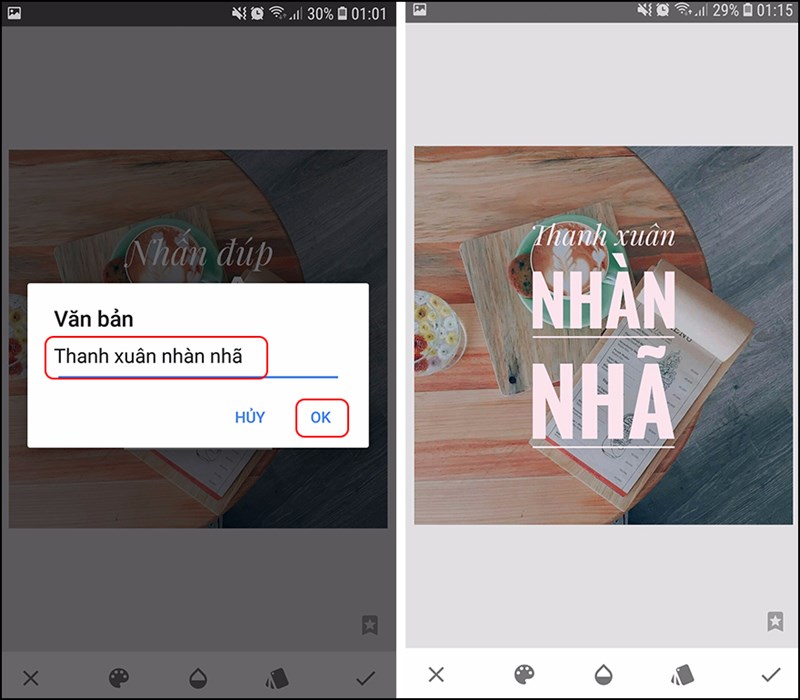
Bạn cũng có thể di chuyển chữ vào vị trí bạn muốn.
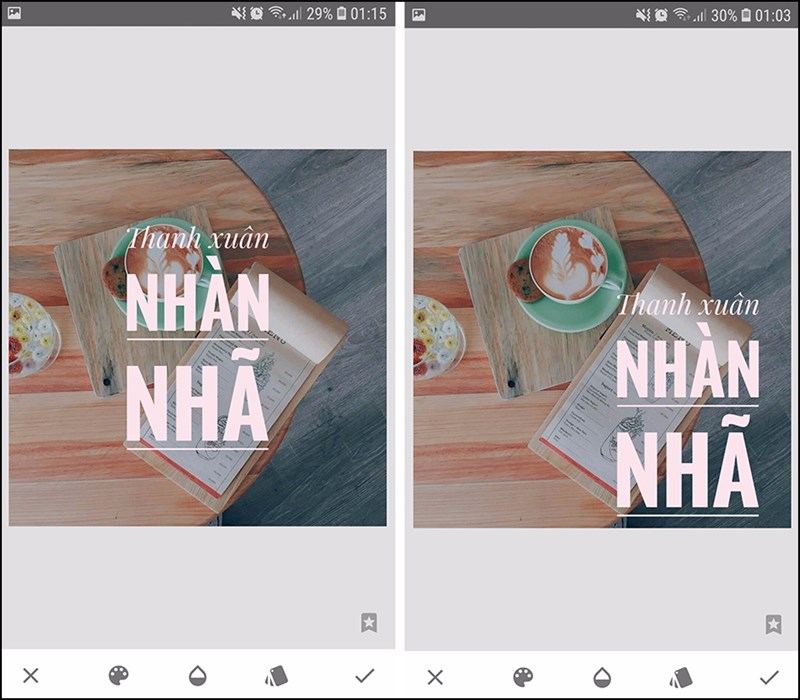
Bước 5: Tiếp theo, bạn nhấn vào biểu tượng bảng màu và chọn màu chữ bạn thích.
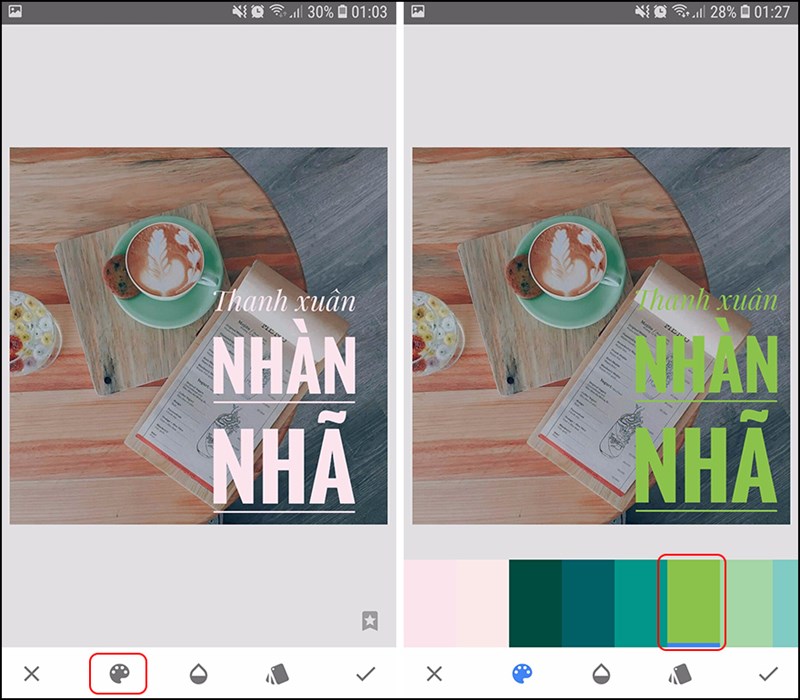
Bước 6: Bạn muốn chỉnh độ mờ cho ảnh, nhấn vào biểu tượng giọt nước bằng cách điều chỉnh thanh gạt. Sau đó nhấn vào biểu tượng lưu và chọn Xuất.
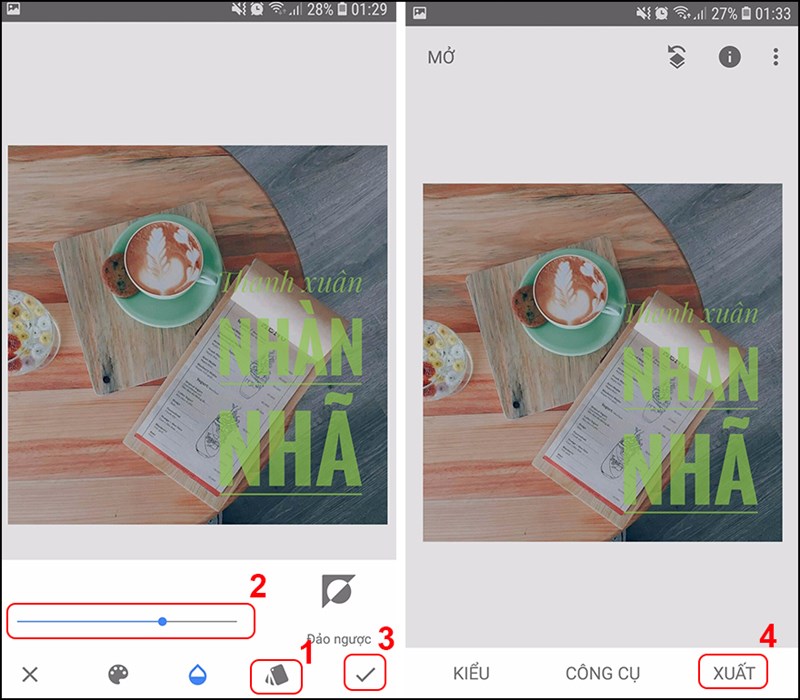
Bước 7: Có 3 lựa chọn để lưu ảnh. Bạn hãy chọn cách lưu ảnh.
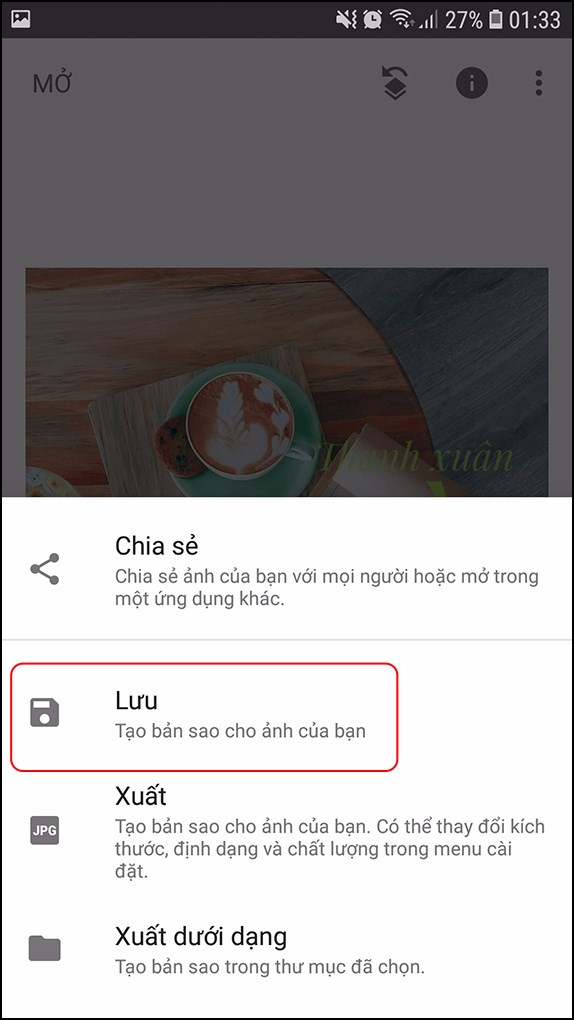
Trên đây là bài viết hướng dẫn chèn kiểu chữ nghệ thuật vào ảnh bằng ứng dụng Snapseed đơn giản. Hy vọng bài viết sẽ có ích cho các bạn. Nếu có gì thắc mắc, hãy để lại bình luận dưới bài viết này nhé. Chúc các bạn thành công!
















